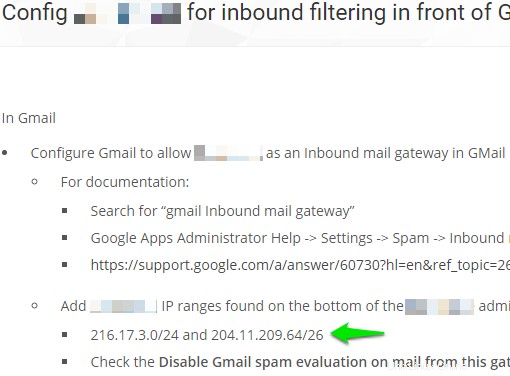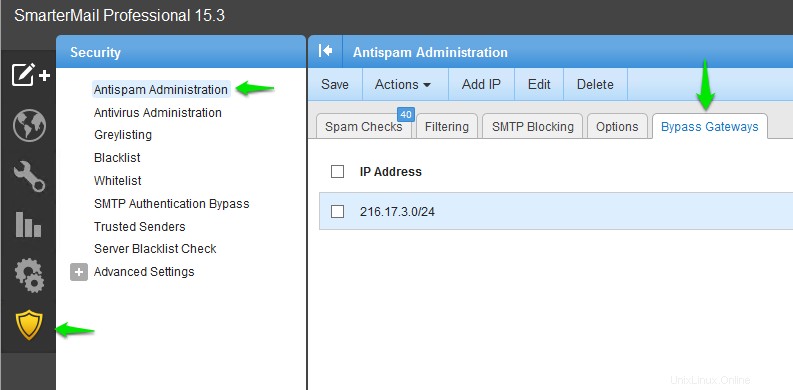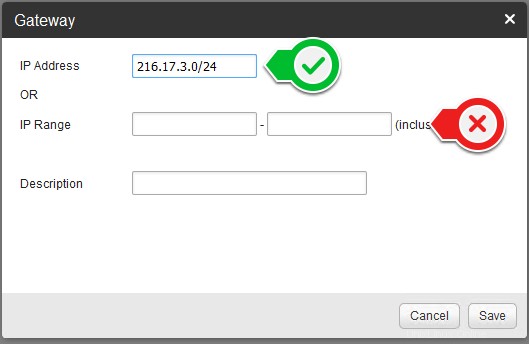Applies to: Windows Hosting Servers - SmarterMail
Managed.com/PowerDNN actualmente ofrece un
servicio de correo electrónico básico con filtrado de spam y listas negras. Dependiendo de sus necesidades, es posible que descubra que se requiere un filtrado de correo no deseado adicional. Managed.com no
actualmente ofrecen soluciones adicionales de filtrado de spam, pero hay muchos servicios de seguridad de correo electrónico de terceros disponibles. Si bien no podemos recomendar ningún servicio específico, se pueden encontrar muchas opciones a través de una búsqueda rápida en línea. Estos servicios actúan como una "puerta de enlace" para la detección de spam y malware antes de pasar a los servidores de correo electrónico de Managed.com. Cuando se utilizan estos servicios, el correo electrónico parece provenir del servicio de seguridad en lugar del remitente original. Esto provocará rebotes de correo electrónico para dominios que utilizan registros SPF estrictos. Para evitar problemas de entrega, las direcciones IP de envío del servicio de seguridad deben agregarse a
Bypass Gateway. de la configuración de su servidor de correo electrónico SmarterMail. Esto le dice a nuestro servidor de correo que ignore la dirección IP del servicio de seguridad y mire la dirección del remitente de origen. Si se suscribe a un servicio de seguridad de correo electrónico de terceros, deberá seguir estos pasos:
Nota: Los clientes de alojamiento compartido deben ponerse en contacto con el soporte para aplicar esta configuración.
- Necesitará encontrar la(s) dirección(es) IP de la puerta de enlace para el servicio de seguridad de correo electrónico de su elección. Por lo general, aparecerán en la sección de documentación de sus proveedores de servicios (a menudo haciendo referencia a Gmail) y, por lo general, se pueden encontrar escribiendo Puerta de enlace. como palabra clave. Ignore las instrucciones especiales - solo le interesan las direcciones IP requeridas. Normalmente hay varias Direcciones IP. Ejemplo:
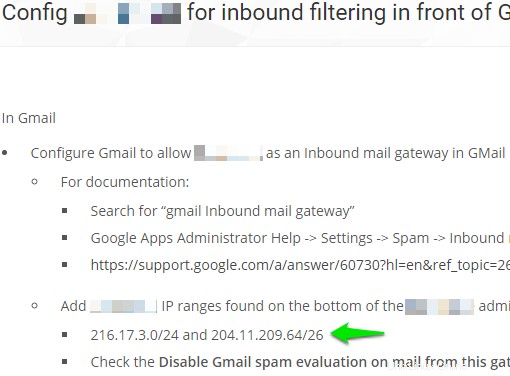
Si no puede encontrar las direcciones IP de la puerta de enlace, será es mejor si se comunica con el proveedor de servicios para que se los proporcione directamente.
- Una vez que tenga las direcciones IP, deberá iniciar sesión en SmarterMail como administrador para aplicarlas. Puede continuar siguiendo las instrucciones a continuación, o puede enviar un ticket al equipo de soporte de Managed.com para aplicar esta configuración por usted.
- Inicie sesión en SmarterMail y vaya a Seguridad ->Administración Antispam ->Omitir puerta de enlace (pestaña).
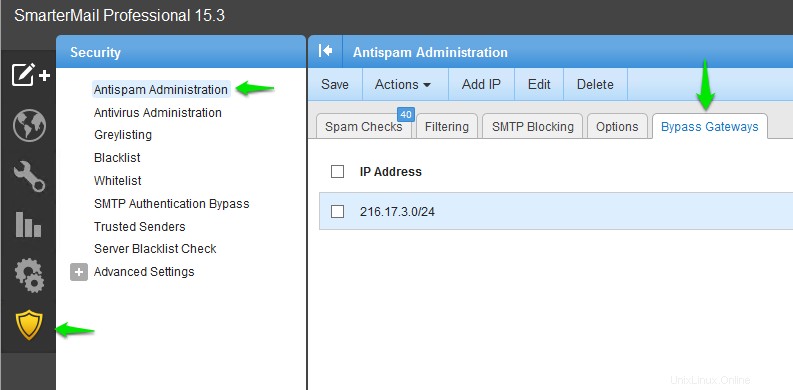
- Haga clic en Agregar IP .
- Agregue las direcciones IP que se le proporcionaron usando la Dirección IP campo junto con una Descripción . Tendrás que hacer esto para cada dirección IP que te dieron. A menos que las direcciones IP sean secuenciales, NO UTILICE EL CAMPO Rango de IP.
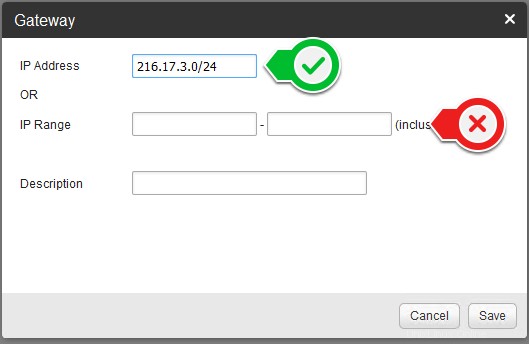
- Una vez que haya agregado todas las direcciones IP que se le proporcionaron, habrá terminado. El correo electrónico debe recibirse de su solución de seguridad de correo electrónico sin problemas de rebote SPF.